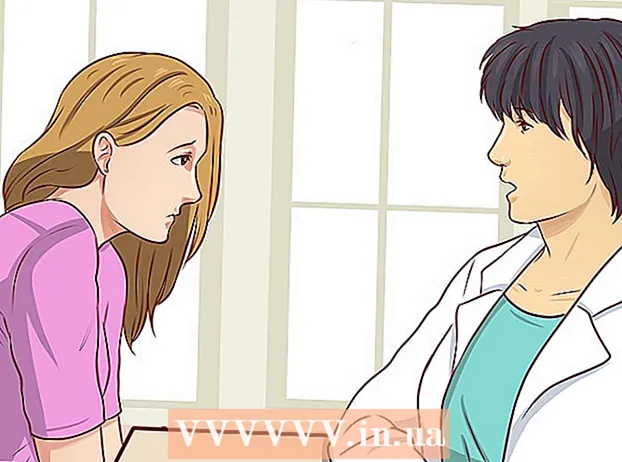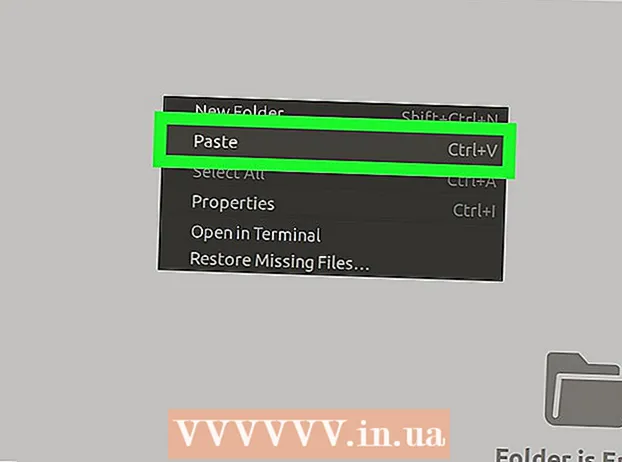著者:
Marcus Baldwin
作成日:
15 六月 2021
更新日:
15 9月 2024

コンテンツ
この記事では、検索履歴、保存されたパスワード、その他のデータをiPhoneブラウザから削除する方法を説明します。
ステップ
方法1/4:Safari
 1 設定アプリを開きます。 そのアイコンは灰色の歯車で、通常はiPhoneのホーム画面にあります。
1 設定アプリを開きます。 そのアイコンは灰色の歯車で、通常はiPhoneのホーム画面にあります。  2 画面を下にスクロールして、[Safari]をタップします。 設定画面を約3分の1下にスクロールする必要があります。
2 画面を下にスクロールして、[Safari]をタップします。 設定画面を約3分の1下にスクロールする必要があります。  3 画面を下にスクロールして、[履歴とサイトデータを消去]をタップします。 このボタンは画面の下部にあります。
3 画面を下にスクロールして、[履歴とサイトデータを消去]をタップします。 このボタンは画面の下部にあります。  4 [履歴とデータを消去]をクリックします。 このボタンは画面の下部にあります。これにより、検索履歴、保存されたデータ、およびキャッシュされたファイルがSafariから削除されます。
4 [履歴とデータを消去]をクリックします。 このボタンは画面の下部にあります。これにより、検索履歴、保存されたデータ、およびキャッシュされたファイルがSafariから削除されます。
方法2/4:Chrome
 1 Chromeを開きます。 このアプリのアイコンは、中央が青の赤、緑、黄色の円です。
1 Chromeを開きます。 このアプリのアイコンは、中央が青の赤、緑、黄色の円です。  2 ⋮を押します。 このボタンは画面の右上隅にあります。
2 ⋮を押します。 このボタンは画面の右上隅にあります。  3 [設定]をクリックします。 ドロップダウンメニューの下部にあります。
3 [設定]をクリックします。 ドロップダウンメニューの下部にあります。  4 [個人情報]をクリックします。 このオプションは画面の下部にあります。
4 [個人情報]をクリックします。 このオプションは画面の下部にあります。  5 [履歴をクリア]をクリックします。 このオプションは、オプションリストの最後にあります。
5 [履歴をクリア]をクリックします。 このオプションは、オプションリストの最後にあります。  6 [データの削除]をクリックします。 このボタンはすべてのオプションの下にあります。
6 [データの削除]をクリックします。 このボタンはすべてのオプションの下にあります。 - 画面のオプションの横にチェックマークがない場合は、そのオプションをクリックして、削除する対応するデータを選択します。
 7 [履歴をクリア]をクリックします。 このボタンはポップアップウィンドウに表示されます。これにより、ブラウザの履歴、保存されたデータとパスワード、およびキャッシュされた画像がクリアされます。
7 [履歴をクリア]をクリックします。 このボタンはポップアップウィンドウに表示されます。これにより、ブラウザの履歴、保存されたデータとパスワード、およびキャッシュされた画像がクリアされます。
方法3/4:イルカ
 1 イルカを開きます。 このアプリケーションのアイコンは、緑の背景に白いイルカのように見えます。
1 イルカを開きます。 このアプリケーションのアイコンは、緑の背景に白いイルカのように見えます。  2 ☰を押します。 画面の下部、家のアイコンの右側にあります。
2 ☰を押します。 画面の下部、家のアイコンの右側にあります。  3 [設定]をクリックします。 画面下部のポップアップメニューの左下隅にあります。
3 [設定]をクリックします。 画面下部のポップアップメニューの左下隅にあります。 - ボタンが表示されない場合 "設定"、メニューを右から左にスワイプします。
 4 [データの消去]をクリックします。 このオプションは画面の中央にあります。
4 [データの消去]をクリックします。 このオプションは画面の中央にあります。  5 [すべてのデータを消去]をクリックします。 ポップアップメニューの下部にあります。これにより、保存されているすべてのデータがDolphinBrowserから削除されます。
5 [すべてのデータを消去]をクリックします。 ポップアップメニューの下部にあります。これにより、保存されているすべてのデータがDolphinBrowserから削除されます。 - キャッシュされたデータのみを削除するには、 "キャッシュの消去".
方法4/4:Firefox
 1 Firefoxを開きます。 このアプリのアイコンは、青いボールを囲む赤いキツネのように見えます。
1 Firefoxを開きます。 このアプリのアイコンは、青いボールを囲む赤いキツネのように見えます。  2 ☰を押します。 このボタンは画面の下部にあります。
2 ☰を押します。 このボタンは画面の下部にあります。  3 [オプション]をクリックします。 このオプションは画面の右下にあります。
3 [オプション]をクリックします。 このオプションは画面の右下にあります。  4 画面を下にスクロールして、[データを削除]をタップします。 プライバシーセクションの下にあります。
4 画面を下にスクロールして、[データを削除]をタップします。 プライバシーセクションの下にあります。  5 [データを削除]をクリックします。 これは画面の最後のオプションです。
5 [データを削除]をクリックします。 これは画面の最後のオプションです。 - 特定のデータが削除されないように、対応するオプションのスライダーを左の「オフ」の位置に移動します。
 6 ポップアップウィンドウで、[OK]をクリックします。 これにより、選択したすべてのデータがFirefoxブラウザから削除されます。
6 ポップアップウィンドウで、[OK]をクリックします。 これにより、選択したすべてのデータがFirefoxブラウザから削除されます。